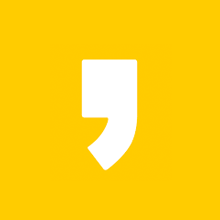윈도우를 사용하다 보면 다른 사람과 함께 사용해야 할 일이 생깁니다. 집에서도 가족들과 함께 한 컴퓨터를 사용하기도 합니다. 이럴 때 윈도우 사용자 계정을 만들어서 사용을 하면 각자의 컴퓨터를 사용하는 것과 같은 효과를 보실 수 있습니다.
여기서는 윈도우 사용자 계정 만드는 방법과 계정의 이름을 변경하는 방법을 알아보겠습니다.
< 목 차 >
1. 윈도우 사용자 계정 만드는 방법
2. 윈도우 사용자 계정 이름 변경 방법
윈도우 사용자 계정 만드는 방법

1. 윈도우의 제어판을 열어줍니다.
제어판은 윈도우 좌측 하단의 검색창에 제어판이라고 검색을 해서 제어판 모양의 아이콘을 클릭하면 됩니다.

2. 사용자 계정의 계정 유형 변경을 클릭합니다.

3. 하단에 사용자 계정 추가를 클릭합니다.
사진처럼 여러개의 윈도우 계성을 생성할 수 있습니다.

4. Microsoft 계정 없이 로그인을 선택합니다.
Microsoft의 계정이 있으시면 메일 주소를 입력하면 됩니다.
여기서는 윈도우 계정 생성을 쉽게 하기 위해서 계정 로그인 없이 진행을 하겠습니다.

5. 로컬 계정을 클릭합니다.
Microsoft 계정과 로컬 계정을 선택할 시 어떤 점을 이용할 수 있는지 알려줍니다.
Microsoft 계정을 이용해야 할 이유가 있으면 Microsoft 계정을 선택합니다.

6. 사용자 이름을 입력합니다.
계정에 사용할 사용자 이름 외에도 암호를 만들고 싶으면 암호를 입력합니다.
혹시 암호를 잃어버리면 찾을 수 있는 힌트도 입력을 해둡니다.

7. 원도우 계성 사용자 만들기가 완료가 됩니다.
윈도우 사용자 이름 변경하기

1. 이름 변경을 할 계정을 선택합니다.
이름을 너무 대충 만들어서 변경을 진행합니다.
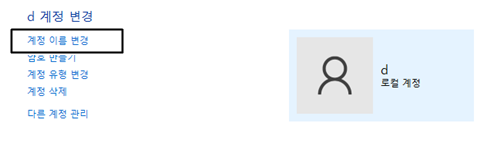
2. 계정 이름 변경을 클릭합니다.
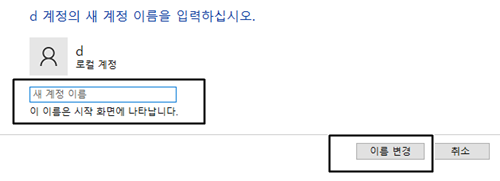
3. 변경할 이름을 입력하고 이름 변경을 클릭합니다.
여기까지 진행을 하면 계정의 이름이 변경이 됩니다.
여기까지 윈도우 사용자 계정 만드는 방법과 계정의 이름을 변경하는 방법을 알아봤습니다.
유용하게 사용하기 바랍니다.
'블로그' 카테고리의 다른 글
| VPN 등록하는 방법! (0) | 2022.07.07 |
|---|---|
| 윈도우 계정 추가, 삭제 방법 손쉽게 해봐요! (0) | 2021.07.08 |
| 애드센스 광고 무효클릭 IP 추적 신고 맞춤 보고서 설정 방법 (0) | 2021.06.25 |
| 애드센스 광고 무효 클릭 신고 양식 작성 방법 (0) | 2021.06.24 |
| 구글 고객센터 애드센스 무효 클릭 신고 양식 주소 (0) | 2021.06.23 |